Pertanyaan
Masalah: Bagaimana Cara Menghapus Router WIFI Saya?
Halo, Saya mengalami masalah selama proses penghapusan Router WiFi Saya. Tampaknya apa pun yang saya lakukan, itu tidak akan dihapus. Bisakah Anda membantu saya dan memberikan panduan lengkap tentang cara menghapus instalan Router WiFi Saya dari Windows?
Jawaban Terpecahkan
My WiFi Router (versi paling populer adalah My WiFi Router 3.0) adalah freeware yang memungkinkan komputer Anda menjadi Hotspot Wi-Fi[1]. Ini bekerja pada versi Windows 7/8/8.1/10. Program ini membantu Anda menghubungkan perangkat lain ke Internet melalui koneksi LAN, 3G/4G, Wifi atau Ethernet. Selain itu, perangkat lunak yang dijelaskan juga memudahkan proses berbagi video di seluruh perangkat ini.
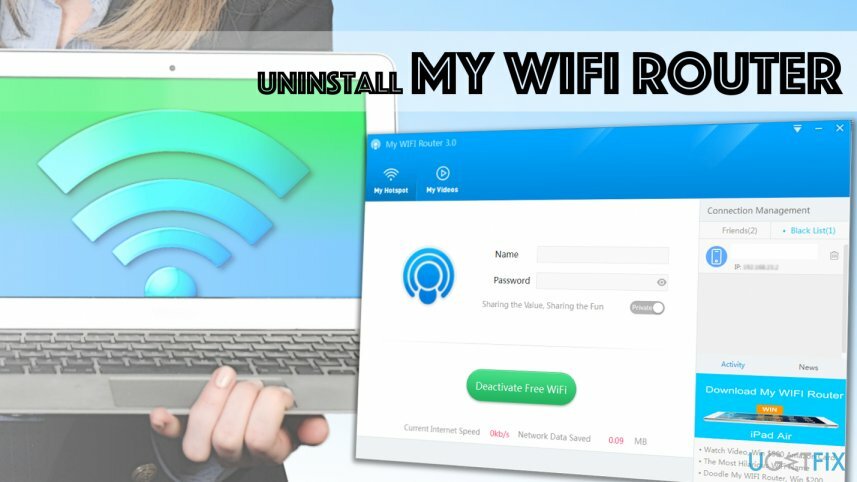
Menggunakan My WiFi Router, Anda dapat mengatur koneksi dengan sangat mudah. Selain itu, pengguna menghargai fitur program yang memungkinkan perluasan jangkauan koneksi. Namun, jika Anda tidak menemukan program ini berguna atau jika Anda hanya ingin membersihkan komputer Anda, Anda dapat menghapus Router WiFi Saya dengan mudah.
Penting untuk mengetahui cara menghapus komponen dan file program ini dengan mudah sehingga Anda tidak perlu menghadapi masalah seperti sistem lambat, crash perangkat lunak, atau masalah stabilitas lainnya.[2]. Oleh karena itu, kami mengundang Anda untuk menggunakan panduan uninstall My WiFi Router yang disediakan di bawah ini.
Cara yang Benar untuk Menghapus Router WiFi Saya dari Komputer Anda
Untuk menghapus file-file ini, Anda harus membeli versi berlisensi dari gambar ulang gambar ulang menghapus perangkat lunak.
Langkah 1. Copot pemasangan perangkat lunak melalui Panel Kontrol
- Pertama-tama, akhiri proses yang berjalan[3] terkait dengan Router WiFi Saya. Untuk melakukan ini, tekan ke bawah CTRL+ALT+DEL dan buka Pengelola Tugas Windows. Di sini, temukan proses terkait, pilih dan klik Tugas akhir.
- Setelah Anda mematikan program yang ditunjukkan sepenuhnya, navigasikan ke Panel kendali.
- Untuk membuka Control Panel, Anda cukup mencarinya melalui pencarian Windows atau membukanya melalui Lari mengingatkan. Peluncuran Lari cepat, tekan ke bawah Tombol Windows + R pada keyboard Anda sekaligus.
- Ketik: panel kendali dan klik OKE.
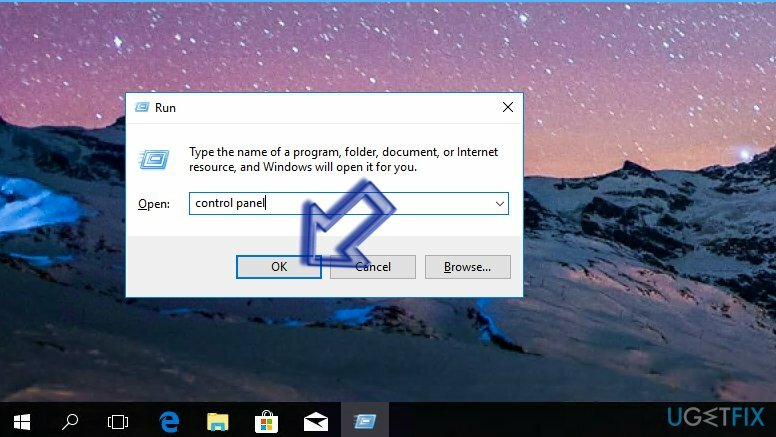
- Di Panel Kontrol, buka Program dan Fitur> Hapus Instalasi Program. Jika Anda menggunakan dan versi Windows yang lebih lama, Anda mungkin menemukan Tambah atau Hapus Program panel.
- Di sini, temukan Router Wifi Saya, klik kanan padanya dan pilih Copot pemasangan.
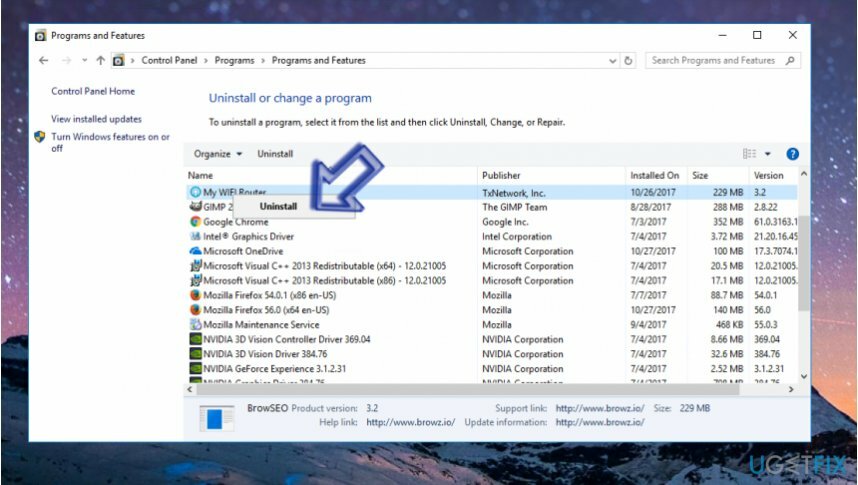
- Ikuti petunjuk yang diberikan oleh uninstaller program.
Langkah 2. Bersihkan Windows Registry dari sisa-sisa Router WIFI Saya
- tekan Tombol Windows + R sekali lagi, tapi tipe ini, tipe regedit dan klik OKE.
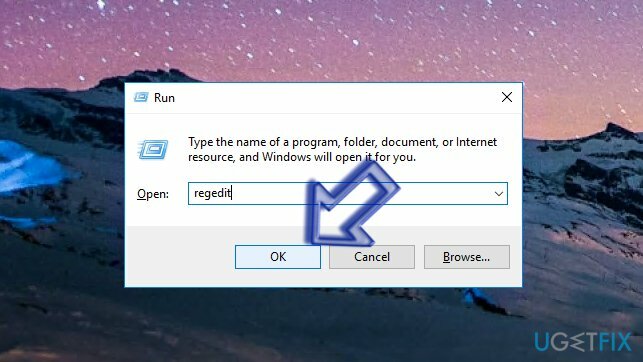
- Di Windows Registry, buka Sunting>Temukan atau cukup tekan Kontrol + F. Gunakan fungsi Temukan untuk mencari Router WIFI saya komponen terkait. Klik kanan pada entri yang terdeteksi dan hapus.
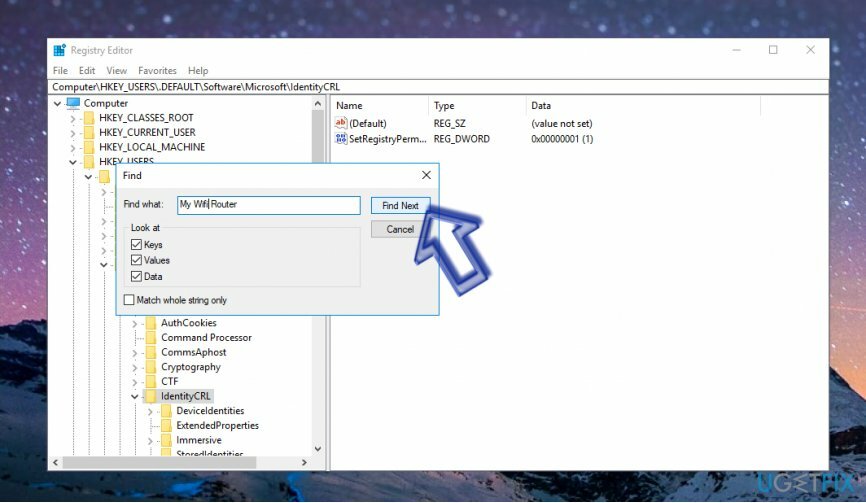
Jika Anda mengalami masalah saat menghapus program ini, mungkin Anda memiliki salinan program yang salah di sistem Anda. Jika instruksi yang diberikan tidak membantu terkait penghapusan Router WIFI Saya, pertimbangkan untuk menggunakan alat penghapus perangkat lunak otomatis seperti Penghapus Instalasi Sempurna.
Singkirkan program hanya dengan satu klik
Anda dapat menghapus program ini dengan bantuan panduan langkah demi langkah yang disajikan kepada Anda oleh para ahli ugetfix.com. Untuk menghemat waktu Anda, kami juga telah memilih alat yang akan membantu Anda melakukan tugas ini secara otomatis. Jika Anda sedang terburu-buru atau jika Anda merasa tidak cukup berpengalaman untuk menghapus program sendiri, silakan gunakan solusi ini:
Menawarkan
lakukan sekarang!
Unduhperangkat lunak penghapusanKebahagiaan
Menjamin
lakukan sekarang!
Unduhperangkat lunak penghapusanKebahagiaan
Menjamin
Jika Anda gagal mencopot pemasangan program menggunakan Reimage, beri tahu tim dukungan kami tentang masalah Anda. Pastikan Anda memberikan detail sebanyak mungkin. Tolong, beri tahu kami semua detail yang menurut Anda harus kami ketahui tentang masalah Anda.
Proses perbaikan yang dipatenkan ini menggunakan database 25 juta komponen yang dapat menggantikan file yang rusak atau hilang di komputer pengguna.
Untuk memperbaiki sistem yang rusak, Anda harus membeli versi berlisensi dari gambar ulang alat penghapus malware.

Lindungi privasi online Anda dengan klien VPN
VPN sangat penting dalam hal privasi pengguna. Pelacak online seperti cookie tidak hanya dapat digunakan oleh platform media sosial dan situs web lain, tetapi juga Penyedia Layanan Internet Anda dan pemerintah. Bahkan jika Anda menerapkan pengaturan paling aman melalui browser web Anda, Anda masih dapat dilacak melalui aplikasi yang terhubung ke internet. Selain itu, browser yang berfokus pada privasi seperti Tor bukanlah pilihan yang optimal karena kecepatan koneksi yang berkurang. Solusi terbaik untuk privasi utama Anda adalah Akses Internet Pribadi – menjadi anonim dan aman saat online.
Alat pemulihan data dapat mencegah kehilangan file permanen
Perangkat lunak pemulihan data adalah salah satu opsi yang dapat membantu Anda pulihkan file Anda. Setelah Anda menghapus file, itu tidak menghilang begitu saja – itu tetap ada di sistem Anda selama tidak ada data baru yang tertulis di atasnya. Pemulihan Data Pro adalah perangkat lunak pemulihan yang mencari salinan yang berfungsi dari file yang dihapus di dalam hard drive Anda. Dengan menggunakan alat ini, Anda dapat mencegah hilangnya dokumen berharga, tugas sekolah, foto pribadi, dan file penting lainnya.